Abschnitt 5 andere praktische funktionen, Abcde, Kopierbereit – TA Triumph-Adler DC 2130 Benutzerhandbuch
Seite 52: Legen sie die zu kopierenden originale auf
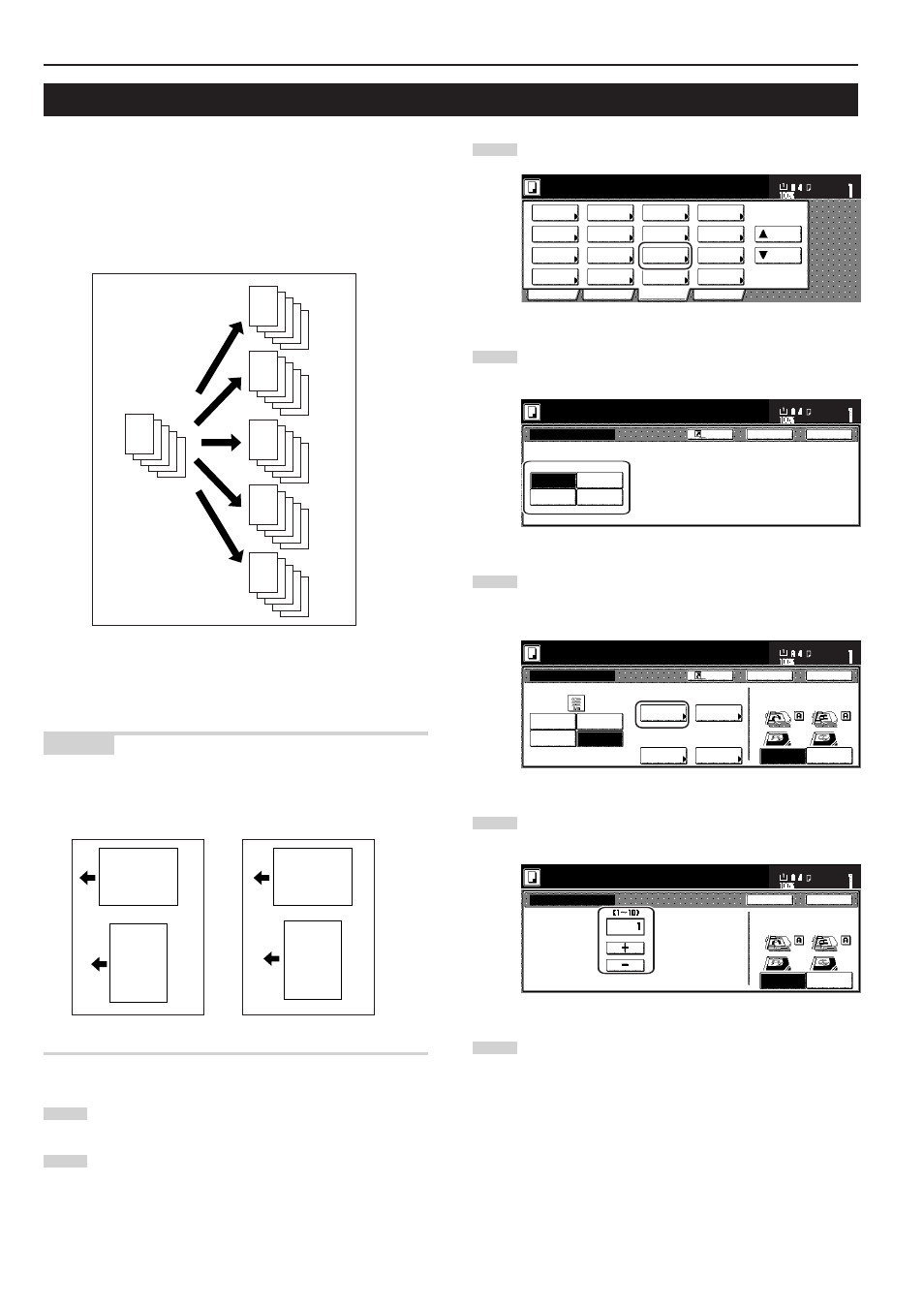
Abschnitt 5 ANDERE PRAKTISCHE FUNKTIONEN
5-14
8. Drucken von Seitenzahlen auf den Kopien [Seitenzahl-Druckmodus]
3
Tippen Sie die Bedienungsfläche „Seiten Nummerier.” an.
Der Bildschirm „Seitennummerierung” wird angezeigt.
Papier
auswahl
2-seitig/
trennen
Merge
Kopie
Verklein./
Vergröß.
Rand/Bild
verschieb.
Seiten
Nummerier.
Funktion
Basis
Benutzerwahl
Programm
Deckblatt
modus
Broschüre
Lösch
modus
Belicht.
Modus
Original-
qualität
Sortieren/
Finishen
Kopierbereit.
Automat.
wählen
Große Anz.
v.Origi.
Formular
Overlay
Auf
Unten
Satz
Papierformat
Orig.Form.
wählen
4
Tippen Sie die Bedienungsfläche an, die dem gewünschten
Seitenzahlstil entspricht. Der Bildschirm zur Durchführung
der Einstellungen für diesen Stil wird angezeigt.
Keine
-1-
P.1
1/n
Seitennummerierung
S e i t e n nu m m e r u n t e n a u f Ko p i e h i n z u f ü g e n .
Zurück
Schließen
Kopierbereit.
Registr.
Satz
Papierformat
5
Falls das Ausdrucken der Seitennummern nicht mit der
ersten Seite beginnen soll, tippen Sie die Bedienungsfläche
„Einstell. 1. Seite” an.
Der Bildschirm „Einstellung 1. Seite” wird angezeigt.
# S t a r t s e i t e
# l e t z t e S e i t e
S t a r t #
Einstell.
1. Seite
Einstell.
Startseite
Einstell.
Letz.Seite
Einstell.
Nummerier
Seitennummerierung
R i c h t u n g p r ü fe n
R i c h t u n g d e s O r i g i n a l s
p r ü fe n
Nummerier
Zurück
Schließen
Kopierbereit.
Registr.
Hinten
kante
Links oben
Ecke
Keine
-1-
P.1
1/n
L e t z t e S e i t e
Au t o
1
1
Satz
Papierformat
6
Tippen Sie die Bedienungsfläche „+” oder die
Bedienungsfläche „-” an, um zu wählen, ab welcher Seite
das Ausdrucken der Seitennummern beginnen soll.
S e i t e
Einstellung 1.Seite
R i c h t u n g p r ü fe n
R i c h t u n g d e s O r i g i n a l s
p r ü fe n
Zurück
Schließen
Kopierbereit.
Hinten
kante
Links oben
Ecke
Satz
Papierformat
7
Tippen Sie die Bedienungsfläche „Schließen” an.
Der Berührungsbildschirm schaltet auf die Anzeige in
Schritt 5 zurück.
E
-5-
D
-4-
C
-3-
B
-2-
A
-1-
E
-2-
D
-1-
C
B
A
E
D
C
-3-
B
-2-
A
-1-
E
P.5
D
P.4
C
P.3
B
P.2
A
P.1
E
5/5
D
4/5
C
3/5
B
2/5
A
1/5
E
D
C
B
A
Wenn mehrere Originale kopiert werden, können den entsprechenden
Kopien Seitenzahlen in numerischer Reihenfolge zugewiesen
werden, beginnend mit dem ersten Original. Für die Seitenzahlen
stehen drei Stile zur Auswahl: „-1-”, „P.1” und „1/n”.
* Wenn „1/n” als Seitenzahlstil gewählt wird, zeigt der Nenner die
Gesamtzahl der Seiten an.
HINWEIS
Die Seitennummern werden relativ zur Mitte der Seite am unteren
Rand gedruckte (Der Pfeil in der Abbildung zeigt die Richtung an,
in der die Originale aufgelegt sind.)
1
Legen Sie die zu kopierenden Originale auf.
2
Tippen Sie den Tab „Funktion” an. Der Inhalt des Tabs
„Funktion” wird angezeigt.
Abcde
-1-
Abcde
-1-
Abcde
-1-
Abcde
-1-